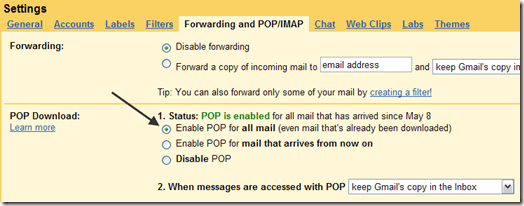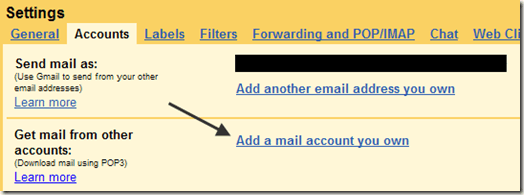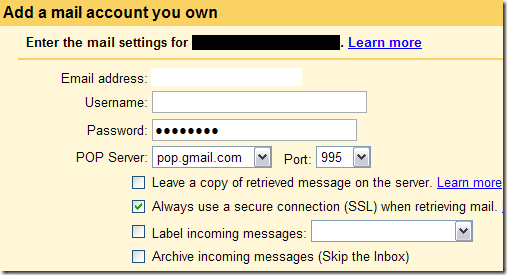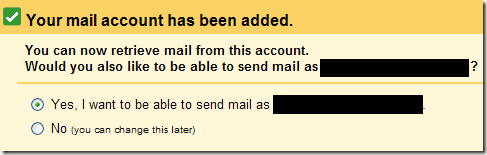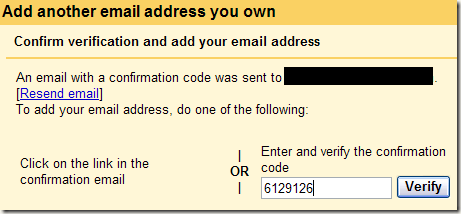Recentemente, uma amiga minha criou uma nova conta do Gmail que incluía seu nome completo em vez de um nome de tela genérico que ela usava nos últimos anos. Ela me ligou e me perguntou como poderia mover e-mails de uma conta do Gmail para outra.
Depois de brincar um pouco, percebi e não é muito difícil. . É claro, seria legal se o Gmail tivesse apenas um botão chamado Importar que permitisse conectar-se à sua antiga conta do Gmail e importar todos os e-mails, mas não é tão simples.
Para mover e-mails de um Conta do Gmail para outro, você tem que seguir os passos abaixo. Confira minhas outras postagens se você estiver interessado em importando e-mails de um provedor diferente para o Gmail ou se você quiser usar um empresa de transferência de e-mail de terceiros em vez de fazê-lo sozinho.
Depois de terminar importando seu e-mail antigo, verifique minha postagem sobre o que você deve fazer depois de mudar para o novo endereço de e-mail.
Mover e-mails entre contas do Gmail
Etapa 1: Primeiro, faça login na conta de e-mail antiga e clique em Configurações(ícone de roda dentada e Configurações), Encaminhamento e POPe escolha Ativar POP para todos mail. Certifique-se de clicar em Salvar alteraçõesna parte inferior.
Etapa 2: agora faça o login na nova conta de e-mail e clique novamente em Configurações. Em seguida, clique em Contase clique no link Adicionar conta de email POP3 que você possuiou Adicionar conta de email.
Etapa 3: agora, digite o endereço de e-mail antigo do Gmail na caixa de texto e clique em Próximo.
Passo 4: agora digite a senha da conta de e-mail antiga e escolha pop.gmail.com da lista suspensa Servidor POP, se ainda não estiver selecionada. A única opção que você pode querer alterar do padrão é Etiquetar as mensagens recebidasse quiser ver de onde os novos emails estão vindo. Agora, basta clicar em Adicionar conta.
Etapa 5: em seguida, você será perguntou se você deseja enviar e-mails como [email protected]. Isso é útil se você quiser que o e-mail entre na nova conta, mas ainda tenha a capacidade de responder usando o endereço de e-mail antigo.
Etapa 6: Digite seu nome para o endereço de e-mail antigo e escolha se deseja que o endereço de resposta seja o endereço antigo ou, opcionalmente, altere-o para o novo, o que é uma boa ideia as pessoas acabarão por deixar de escrever para o endereço antigo.
Passo 7: Finalmente, terá de confirmar que você realmente possui o endereço de e-mail antigo clicando no botão Enviar verificação. Você pode então entrar em sua conta de e-mail antiga e copiar o código de confirmação no e-mail. Cole isso na caixa apropriada. Clique em Verificar.
Passo 8: Agora sente-se e veja todos os seus e-mails serem importados para a nova conta do Gmail. Se você tem muitos e-mails, pode levar várias horas, então seja paciente!
Essa é todas as etapas necessárias para transferir e-mails de uma conta do Gmail para outra. Se você tiver alguma dúvida, poste um comentário! Aproveite!